[Νέος] 3 Απλοί τρόποι για την επαναφορά σημειώσεων από το iCloud στο iPhone
 αναρτήθηκε από Valyn Hua / 01 Απριλίου 2021 09:00
αναρτήθηκε από Valyn Hua / 01 Απριλίου 2021 09:00 Είχα πάντα τη συνήθεια να κρατάω ένα ημερολόγιο, μερικές φορές η εφαρμογή Note στο iPhone μου χρησιμεύει ως ημερολόγιό μου. Κατά κάποιο τρόπο, οι σημειώσεις μου εξαφανίστηκαν από το iPhone μου για άγνωστους λόγους. Μπορεί κάποιος να με βοηθήσει λάβετε ξανά τη σημείωση του iPhone?
Πολλοί χρήστες iPhone τείνουν να χρησιμοποιούν την εφαρμογή "Σημειώσεις" για την καταγραφή ορισμένων διάσπαρτων πληροφοριών, όπως ημερήσιο πρόγραμμα, λίστα υποχρεώσεων, λίστα αγορών ή απλή σκέψη. Αυτή η εφαρμογή σας επιτρέπει επίσης να προσθέσετε μια φωτογραφία, χάρτη, διεύθυνση URL, χειρόγραφο σε μια σημείωση και ακόμα να δημιουργήσετε έναν πίνακα. Επιπλέον, έχει επίσης μια εξανθρωπισμένη λειτουργία που σας επιτρέπει να σημειώσεις κλειδώματος στο iPhone για την προστασία των προσωπικών μυημάτων.
Ωστόσο,
Υπάρχουν διάφοροι λόγοι για την απώλεια δεδομένων στο iPhone, όπως τυχαία διαγραφή, αποτυχημένη jailbreak, αναβάθμιση iOS, συγχρονισμό iTunes ή iCloud κ.λπ.
Όποια και αν ήταν η απώλεια σημειώσεων, μια τέτοια απελπιστική κατάσταση θα μπορούσε να σας οδηγήσει σε τρελό. Όταν είστε κολλημένοι σε αυτό το πρόβλημα, το μόνο πράγμα που θέλετε να ξέρετε είναι πώς να ανακτήσετε σημειώσεις στο iPhone.
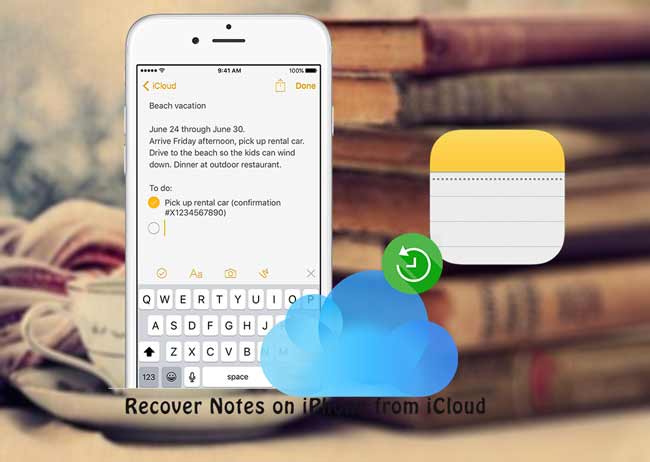
Ευτυχώς,
Η Apple εισάγει ένα εργαλείο γνωστό ως iCloud για την αποθήκευση και δημιουργία αντιγράφων ασφαλείας των δεδομένων σας στο iPhone, παρέχοντας στους χρήστες έναν τρόπο ανακτήσετε σημειώσεις στο iPhone.
Ας δούμε πώς να ανακτήσετε τις διαγραμμένες σημειώσεις με το iCloud.

Λίστα οδηγών
Αν ενεργοποιήσατε τις Σημειώσεις χρησιμοποιώντας το iCloud, μπορείτε να τους επιστρέψετε μέσω της μεθόδου 1.
Αν δημιουργήσατε αντίγραφο ασφαλείας του τηλεφώνου σας λίγο πριν τη διαγραφή των σημειώσεων, μπορείτε να επιλέξετε τη μέθοδο 2.
Εάν δεν είστε βέβαιοι ότι το αρχείο αντιγράφων ασφαλείας περιέχει τη διαγραμμένη σημείωση, η μέθοδος 3 μπορεί να σας βοηθήσει να αποκτήσετε πρόσβαση στο περιεχόμενο του αρχείου αντιγράφων ασφαλείας και να ανακτήσετε τις σημειώσεις που θέλετε.
Επιπλέον,
Παρόλο που δεν έχετε αντίγραφο ασφαλείας, είναι εφικτό ανακτήσετε σημειώσεις από το iPhone συσκευή απευθείας. FoneLab - Αποκατάσταση στοιχείων iPhone είναι σε θέση να εντοπίσει τα διαγραμμένα δεδομένα με σάρωση της συσκευής. Η προϋπόθεση είναι ότι το iPhone σας μπορεί να λειτουργήσει σωστά.
1. Ανάκτηση διαγραμμένων σημειώσεων για το iPhone από την ιστοσελίδα iCloud
Αν οι σημειώσεις που διαγράφηκαν αποθηκεύτηκαν στο iCloud Folder of Notes app πριν, αυτή η μέθοδος μπορεί να είναι χρήσιμη για εσάς.
Σε Wi-Fi και κυψελοειδές δίκτυο, οι σημειώσεις αποθηκεύονται στο iCloud Folder θα συγχρονιστεί αυτόματα στο iCloud. Αλλά στην κατάσταση εκτός σύνδεσης, οι αλλαγές των σημειώσεων στο iPhone σας δεν θα ενημερώνονται στο iCloud. Αυτό σημαίνει ότι είναι πιθανό να πάρει πίσω τις χαμένες σημειώσεις από ένα συγχρονισμένο αρχείο.
Όταν οι σημειώσεις σας χάνουν ξαφνικά, δεν έχει σημασία για ποιο λόγο, μπορείτε να δοκιμάσετε κατ 'αυτόν τον τρόπο πρώτα.
Προειδοποίηση: μην κάνετε ξανά συγχρονισμό στη συσκευή iPhone. Αυτό μπορεί να έχει ως αποτέλεσμα το FoneLab να μην μπορεί να βρει τα διαγραμμένα δεδομένα σαρώνοντας τη συσκευή. Ο ασφαλέστερος τρόπος είναι να τα βρείτε στον ιστότοπο iCloud.
Βήμα 1 επισκεφτείτε το iCloud.com.
Βήμα 2Συνδεθείτε στον λογαριασμό σας iCloud.
Βήμα 3 Στο κύριο μενού iCloud, κάντε κλικ στο Notes εικονίδιο.
Βήμα 4 Δείτε αν τα απαιτούμενα στοιχεία σας παραμένουν εδώ.

Έχετε δει το Πρόσφατα διαγράφηκε στο φάκελο Notes app ή στον ιστότοπο iCloud; Μπορείτε να ανακτήσετε τις σημειώσεις που διαγράψατε τις τελευταίες 30 ημέρες εδώ.
2. Ανακτήστε τις σημειώσεις από το iCloud στο iPhone
Είναι μια καλή συνήθεια να κάνετε ένα αντίγραφο ασφαλείας συχνά. Αυτό θα σας εξοικονομήσει πολλά προβλήματα όταν χρειάζεστε επειγόντως ένα διαγραμμένο αρχείο.
Βήμα 1 Διαγράψτε όλα τα δεδομένα στο iPhone σας. Πριν κάνετε αυτό το βήμα, μπορείτε να δημιουργήσετε αντίγραφα ασφαλείας των τρεχόντων δεδομένων σε περίπτωση πρόσθετης απώλειας. Παρακέντηση ρυθμίσεις > General > Επαναφορά > Διαγραφή όλου του περιεχομένου και ρυθμίσεων Στο τηλέφωνό σας.
Βήμα 2 Περιμένετε να γίνει επανεκκίνηση του iPhone αυτόματα.
Βήμα 3 Ορίστε την ημερομηνία, τη θέση, τη γλώσσα κ.λπ., μέχρι να φτάσετε στο Εφαρμογές και δεδομένα Διεπαφή.
Βήμα 4 Επιλέξτε Επαναφορά από το αντίγραφο ασφαλείας iCloud.

Βήμα 5 Εισαγάγετε τον λογαριασμό iCloud και τον κωδικό πρόσβασής σας. Στη συνέχεια, επιλέξτε το πιο σχετικό από τη λίστα αντιγράφων ασφαλείας για να επαναφέρετε.
Βήμα 6 Περιμένετε μέχρι να ολοκληρωθεί ο χρόνος αποκατάστασης. Θα σας πάρει μερικά λεπτά σε μια ώρα.
3. Ανάκτηση σημειώσεων από το iCloud με το FoneLab
Ο πιο ιδανικός τρόπος είναι να έχετε προεπισκόπηση του περιεχομένου των αρχείων αντιγράφων ασφαλείας και να επιλέξετε μόνο τις σημειώσεις που θέλετε να ανακτήσετε.
Φαίνεται σαν ένα αδύνατο έργο, εκτός εάν με τη βοήθεια ενός εργαλείου τρίτου μέρους.
FoneLab - Αποκατάσταση στοιχείων iPhone είναι επαγγελματίας Αποσπώμενο αντίγραφο ασφαλείας iPhone, η οποία μπορεί να κάνει όλα αυτά.
Με το FoneLab για iOS, θα ανακτήσετε τα χαμένα / διαγραμμένα δεδομένα iPhone, συμπεριλαμβανομένων φωτογραφιών, επαφών, βίντεο, αρχείων, WhatsApp, Kik, Snapchat, WeChat και άλλων δεδομένων από το iCloud ή το iTunes backup ή τη συσκευή σας.
- Ανάκτηση φωτογραφιών, βίντεο, επαφών, WhatsApp και άλλων δεδομένων με ευκολία.
- Προεπισκόπηση δεδομένων πριν από την ανάκτηση.
- iPhone, iPad και iPod touch είναι διαθέσιμα.
Παρακάτω είναι ένας οδηγός χρήσης.
Βήμα 1 Πρώτα απ 'όλα, πρέπει να κατεβάσετε δωρεάν και να εγκαταστήσετε το λογισμικό στον υπολογιστή σας με τους παραπάνω συνδέσμους.
Βήμα 2 Μόλις ολοκληρωθεί η εγκατάσταση, το πρόγραμμα θα ξεκινήσει αυτόματα.
Βήμα 3Επιλέξτε iPhone Data Recovery > Ανάκτηση από το αρχείο αντιγράφων iCloud στη διεπαφή.
Βήμα 4 Συνδεθείτε στον λογαριασμό σας iCloud.
Βήμα 5 Όλα τα εφεδρικά αρχεία θα εμφανίζονται στον πίνακα. Κάντε λήψη ενός και κάντε κλικ σάρωση.

Βήμα 6 Πατήστε Notes στην αριστερή πλαϊνή μπάρα για να δείτε τις λεπτομέρειες.

Βήμα 7 Ελέγξτε τα στοιχεία και κάντε κλικ Ανάκτηση. Οι ανακτημένες σημειώσεις θα αποθηκευτούν στον υπολογιστή σας με τη μορφή HTML.
Είναι επίσης ένας διαθέσιμος τρόπος ανακτήσετε έγγραφα από το iCloud. Επιπλέον, σας επιτρέπεται ανακτήσει τις διαγραμμένες σημειώσεις στο iPhone άμεσα αν θέλετε.
Το λογισμικό επιτρέπει στους χρήστες να το δοκιμάσουν δωρεάν για 30 ημέρες, ώστε να μπορείτε να το χρησιμοποιήσετε ανακτήσει τις σημειώσεις iPad, να επαναφέρετε τα δεδομένα της εφαρμογής στο iPad, πολύ. Πριν πληρώσετε για αυτό, μπορείτε να χρησιμοποιήσετε αυτό το λογισμικό για να δείτε αν έχετε την ευκαιρία να πάρετε τα διαγραμμένα δεδομένα σας πίσω.
Με το FoneLab για iOS, θα ανακτήσετε τα χαμένα / διαγραμμένα δεδομένα iPhone, συμπεριλαμβανομένων φωτογραφιών, επαφών, βίντεο, αρχείων, WhatsApp, Kik, Snapchat, WeChat και άλλων δεδομένων από το iCloud ή το iTunes backup ή τη συσκευή σας.
- Ανάκτηση φωτογραφιών, βίντεο, επαφών, WhatsApp και άλλων δεδομένων με ευκολία.
- Προεπισκόπηση δεδομένων πριν από την ανάκτηση.
- iPhone, iPad και iPod touch είναι διαθέσιμα.
